Hkcmd nedir?
Çeşitli / / November 28, 2021
hkcmd nedir? Bu işlem neden Görev Yöneticisi'nde her zaman etkin? hkcmd.exe bir güvenlik tehdidi mi? CPU kaynaklarını tükettiği için kapatmak güvenli midir? hkcmd modülü: Kaldırmalı mıyım, kaldırmamalı mıyım? Tüm bu soruların cevapları burada bulunacak. Birçok kullanıcı, hkcmd.exe işleminin her oturum açma sırasında otomatik olarak başladığını bildirdi. Ancak, yürütülebilir hkcmd ile karıştırmış olabilirler. Bu nedenle, bu konuda daha fazla bilgi edinmek için okumaya devam edin.

İçindekiler
- hkcmd nedir?
- hkcmd modülünün rolü
- hkcmd.exe bir Güvenlik Tehdidi mi?
- Windows PC'de hkcmd.exe Hataları Nelerdir?
- hkcmd modülüyle ilgili Genel Sorunlar.
- hkcmd Modülü: Kaldırmalı mıyım?
- Başlangıçta hkcmd Modülünü Devre Dışı Bırak
- hkcmd.exe nasıl kaldırılır.
- Yöntem 1: Programlardan ve Özelliklerden Kaldırma
- Yöntem 2: Uygulamalar ve Özelliklerden Kaldırma
hkcmd nedir?
NS hkcmd yürütülebilir aslında Intel'e ait bir kısayol tuşu yorumlayıcısıdır. Kısayol Komutu olarak kısaltılır HKCMD. Genellikle Intel 810 ve 815 sürücü yonga setlerinde bulunur. Birçok kullanıcı, hkcmd.exe dosyasının Windows işletim sistemi dosyalarına ait olduğuna inanmaktadır. Ama bu doğru değil! Bu dosya genellikle, sistem başlangıcında her zaman görünmez bir pencereden çalışır. NS
hkcmd.exe dosyalar Windows için gerekli değildir ve gerekirse bunları silebilirsiniz. içinde saklanırlar C:\Windows\System32 klasörü. Dosya boyutu 77.824 bayttan 173592 bayta kadar değişebilir ve bu oldukça büyüktür ve aşırı CPU kullanımına neden olur.- Kısayol tuşlarını destekleyen tüm video, hkcmd.exedosya Windows 7 veya önceki sürümlerde. burada, Intel Ortak Kullanıcı Arabirimi sürücüleri rolünü sisteminizin grafik kartı ve Grafik İşlem Birimi ile destekleyin.
- Windows 8 veya sonraki sürümleri için bu işlevler, Igfxhk.exe dosyası.
hkcmd modülünün rolü
Kullanabilirsiniz çeşitli özelleştirilmiş özellikler hkcmd.exe dosyası aracılığıyla Intel grafik kartlarının Örneğin, sisteminizde hkcmd.exe dosyası etkinse, Ctrl+Alt+F12 tuşları birlikte, şuraya yönlendirileceksiniz: Intel Grafik ve Medya Kontrol Paneli grafik kartınızın. Aşağıda gösterildiği gibi, bu seçeneğe ulaşmak için tıklama dizisini kaydırmanız gerekmez.
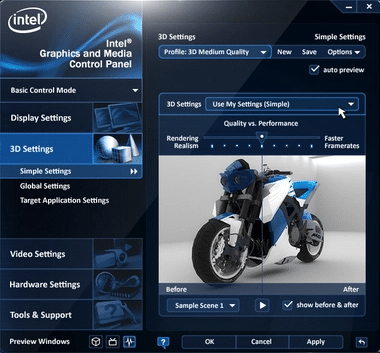
Ayrıca Okuyun:Bilgisayar Ekranınızı Nasıl Döndürürsünüz
hkcmd.exe bir Güvenlik Tehdidi mi?
Temel olarak, hkcmd.exe dosyalar teknik olarak Intel tarafından doğrulanmıştır ve orijinal dosyalardır. Ancak tehdit derecesi hala %30. hkcmd.exe dosyasının tehdit düzeyi konuma bağlıdır sistemin içine yerleştirildiği yer, aşağıdaki tabloda açıklandığı gibi:
| DOSYA | YER | TEHDİT | DOSYA BOYUTU |
| hkcmd.exe | Kullanıcı profili klasörünün alt klasörü | %63 tehlikeli | 2.921.952 bayt, 2.999.776 bayt, 420.239 bayt veya 4.819.456 bayt |
| C:\Windows alt klasörü | %72 tehlikeli | 192.512 bayt | |
| C:\Program Dosyalarının Alt Klasörü | %56 tehlikeli | 302.080 bayt | |
| C:\Windows klasörü | %66 tehlikeli | 77.824 bayt |
- Virüs: Win32 / Sality. NS
- TrojanDownloader: Win32 / Unruy. C
- W32.Sality. AE vesaire.
Virüs bulaşması gibi bir güvenlik tehdidiyle karşı karşıya kalırsanız, hkcmd.exe dosyasının Intel Grafik İşlem Birimi'nde kısayol tuşu kombinasyonları yürütüp yürütemeyeceğini doğrulayarak sistemi incelemeye başlayın. Sistemin işleyişiyle ilgili sorunlarla karşılaşmaya başlarsanız, bir virüsten koruma taraması veya kötü amaçlı yazılım taraması yapın.
Windows PC'de hkcmd.exe Hataları Nelerdir?
Windows PC'nizin grafik performansını etkileyebilecek hkcmd.exe dosyasıyla ilgili çeşitli hatalarla karşılaşabilirsiniz. En yaygın sorunlar şunlardır:
- Intel 82810 Grafik ve Bellek Denetleyici Hub'ı (GMCH)/ Intel 82815 Grafik Denetleyicisi için: Bir hata mesajıyla karşılaşabilirsiniz: c:\\winnt\\system\\hkcmd.exe bulunamıyor. Bu, donanım sürücülerinizde bir aksaklık olduğunu gösterir. Ayrıca bir virüs saldırısı nedeniyle de ortaya çıkabilirler.
- Eski Sabit PC için: Bu durumda karşılaşabileceğiniz HKCMD.EXE dosyası eksik HCUTILS.DLL dışa aktarma dosyasına bağlı: IsDisplayValid hata mesajı. Ancak bu hata, masaüstü ve dizüstü bilgisayarların daha yeni sürümlerinde oldukça nadirdir.
hkcmd modülüyle ilgili Genel Sorunlar
- Sistem daha sık çökerek veri kaybına neden olabilir.
- Microsoft sunucusuna müdahale edebilir ve bazen web tarayıcısına erişmenizi engelleyebilir.
- Çok fazla CPU kaynağı tüketir; bu nedenle, sistem gecikmesine ve donma sorunlarına neden olur.
Ayrıca Okuyun:Avast Web Shield Açılmıyor Nasıl Onarılır
hkcmd Modülü: Kaldırmalı mıyım?
Sisteminizdeki hkcmd dosyalarını kaldırmanız gerekmez. Bunlar Intel'in tümleşik bileşenleridir ve bunların kaldırılması sistem kararsızlığı sorunlarına neden olabilir. Bu nedenle, hkcmd modülünü yalnızca virüsten koruma yazılımınız onu kötü amaçlı bir dosya olarak tespit ederse cihazınızdan kaldırın. hkcmd.exe dosyasını kaldırmayı seçerseniz, kaldırmanız gerekir. Intel (R) Grafik Ortam Hızlandırıcı sisteminizden.
Not 1: silmeniz tavsiye edilmez. hkcmd.exe daraltılabileceğinden manuel olarak dosyalayın Intel Ortak Kullanıcı Arayüzü.
Not 2: hkcmd.exe dosyası sisteminizde silinmiş veya yoksa, kısayollarına erişilemiyor herhangi biri.
Devre dışı bırakmakBaşlangıçta hkcmd Modülü
Intel Extreme Graphics arabirimi aracılığıyla hkcmd.exe'nin başlatılmasını durdurmak için verilen adımları izleyin:
1. basmak Ctrl + Alt + F12anahtarlar birlikte gitmek Intel Grafik ve Medya Kontrol Paneli.
2. Şimdi, tıklayın Seçenekler ve Destek, gosterildigi gibi.
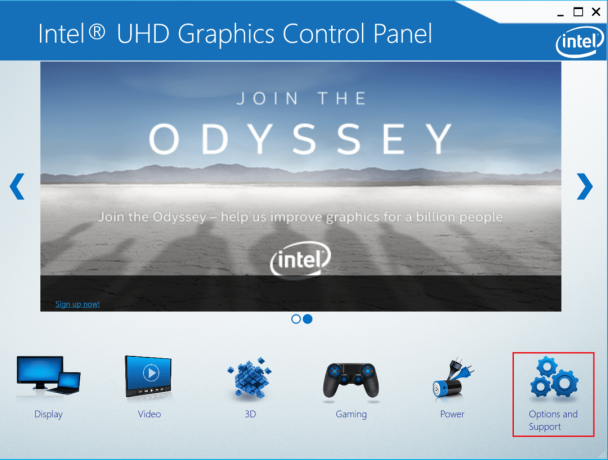
3. Seçme Kısayol Anahtarı Yöneticisi sol bölmeden. Altında Kısayol Tuşlarını Yönet bölüm, kontrol et Devre dışı bırakmak kısayol tuşlarını devre dışı bırakma seçeneği.
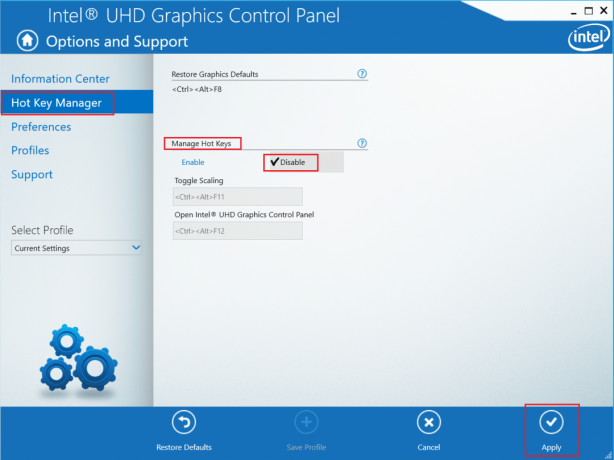
4. Son olarak, üzerine tıklayın Uygulamak Bu değişiklikleri kaydetmek için düğmesine basın.
Ayrıca Okuyun: Windows 10'da Uyarlanabilir Parlaklık Nasıl Etkinleştirilir veya Devre Dışı Bırakılır
hkcmd.exe nasıl kaldırılır
hkcmd.exe dosyalarını sisteminizden kalıcı olarak nasıl kaldıracağınızı öğrenmek istiyorsanız okumaya devam edin. Bir yazılım programıyla ilişkili yaygın hatalar, uygulamayı sisteminizden tamamen kaldırıp yeniden yüklediğinizde çözülebilir.
Not: İstediğiniz değişiklikleri yapmak için sistemde yönetici olarak oturum açtığınızdan emin olun.
Yöntem 1: Programlardan ve Özelliklerden Kaldırma
Denetim Masası'nı kullanarak aynı şeyi nasıl uygulayacağınız aşağıda açıklanmıştır:
1. Başlatmak Kontrol Paneli itibaren Windows arama çubuk, gösterildiği gibi.
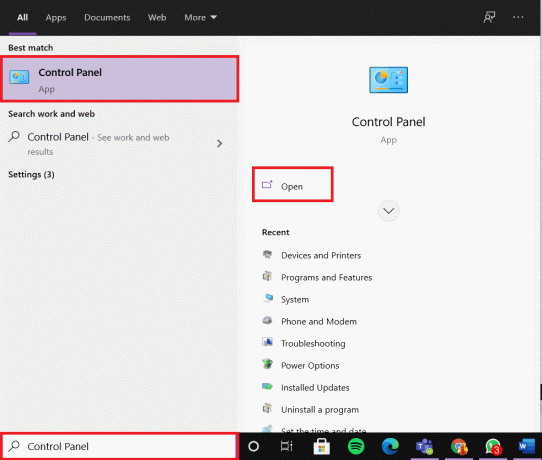
2. Ayarlamak Görüntüle > Küçük simgeler ve üzerine tıklayın Programlar ve Özellikler, Tasvir edildiği gibi.

3. Görünen Bir programı kaldır veya değiştir penceresinde sağ tıklayın. hkcmd.exe ve seçin Kaldır.

4. PC'nizi yeniden başlatın.
Ayrıca okuyun:Windows 10'da Kaldırılmayan Programları Kaldırmaya Zorlayın
Yöntem 2: Uygulamalar ve Özelliklerden Kaldırma
1. şuraya git Başlangıç menü ve tip uygulamalar.
2. Şimdi, Tıklayın ilk seçenekte, Uygulamalar ve özellikler üstünü aç.

3. Tip hkcmd içinde Bu listede ara alanını seçin ve seçin.
4. Son olarak, tıklayın Kaldır.
5. için aynı işlemi tekrarlayın Intel (R) Grafik Ortam Hızlandırıcısı..
6. Programlar sistemden silinmiş ise tekrar aratarak onaylayabilirsiniz. Bir mesaj alacaksınız: Burada gösterecek bir şey bulamadık. Arama kriterlerinizi iki kez kontrol edin, Aşağıda gösterildiği gibi.

Tavsiye edilen
- hkcmd Yüksek CPU Kullanımı Nasıl Onarılır
- Windows 10'da DISM Hatası 87'yi Düzeltin
- Düzeltme Şu anda Kullanılabilir Güç Seçeneği Yok
- Düzelt S/MIME denetimi kullanılamadığından içerik görüntülenemiyor
Bu kılavuzun aşağıdakiler gibi tüm sorularınıza yanıt almanıza yardımcı olduğunu umuyoruz: hkcmd nedir, hkcmd.exe bir güvenlik tehdidi midir, ve hkcmd modülü: kaldırmalı mıyım? Herhangi bir sorunuz veya öneriniz varsa, bunları yorumlar bölümüne bırakmaktan çekinmeyin.



